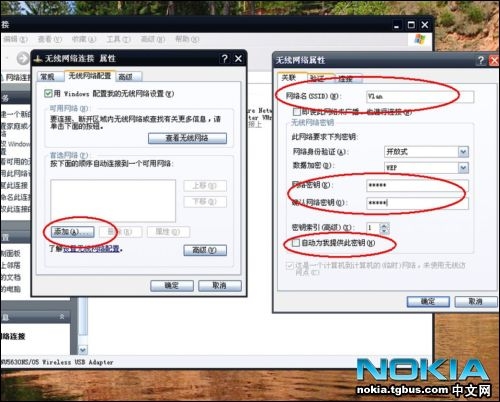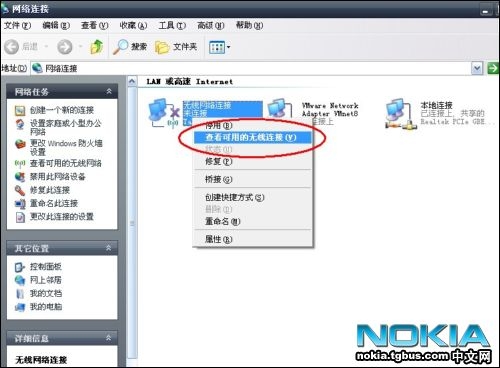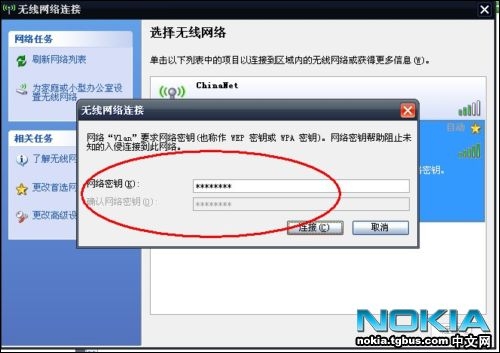小知識:有時候我們會遇到這樣的情況,家里只有一臺筆記本,來了一個朋友,帶的電腦也是筆記本,但家里沒有路由器,兩臺電腦無法同時上網,怎么辦?其實,我們,可以通過共享網絡,達到兩臺電腦同時上網。其實這個教程,其方法也只是拋磚引玉,意思是讓大家明白如何使用網卡共享網絡,而不是通過路由器。
名詞解釋:WiFi,通俗一點,這個東西就是無線路由器發射的信號。我們基本無線上網,也就是其無線網卡通過WiFi連接無線路由器上網。
有一塊無線網卡,一臺臺式電腦,一部支持WiFi的諾基亞5800。希望體驗一下手機WiFi的性能,網速到底快不快,但手頭沒有無線路由器,只好拿這無線網卡開刀。也就是說,我要將無線網卡變成無線路由器!
第一步,硬件安裝
正確安裝好網卡驅動。


如圖,我們正確安裝了硬件。

第二步,電腦網卡屬性設置
如下圖,我們打開本地連接的屬性,選擇高級菜單,將Internet連接共享的勾都打上,并且,在選擇無線網卡為專用網絡連接。
設置完之后,我們可以看到,本地連接有一個手的圖標,那是共享的的狀態。
然后,我們設置一下無線網卡
打開無線網卡的屬性,選擇常規菜單,點擊TCP/IP協議的屬性,我們可以看到,電腦已經將其IP地址與子網掩碼設置好咯,如果發現,沒有自動設置好,只說明,你在本地連接設置那里出錯,沒有將無線網卡設置為專用連接。
接著,我們進入屬性中的無線網絡配置菜單,點擊高級菜單將要訪問的網絡選擇為“僅計算機到計算機”回到無線網絡配置菜單,我們點擊添加按鈕,進入關聯的選項,我們為其連接取個名字-Vlan,名字隨便取可以的,最好是英文的設置好密碼,設置為12345。
設置好無線網卡與本地連接的配置時候,系統會自動彈出說搜索到無線網絡信號,我們打開無線網絡連接選擇連接Vlan這個信號點,輸入密碼。
已經連接上了。
最后,我們將防火墻關閉。
到這里我們已經將無線網卡變為無線路由!有條件的朋友,可以用筆記本測試一下連接。
第三步,測試
將手機的WiFi功能打開,輸入密碼正確連接。
我們打開UC瀏覽器,下一首MP3試一試其下載速度。
UC設置好接入點。
速度果然快速如飛,甚至比3G網絡還快上一些。好了有興趣的朋友可以試試。
相關文章:
Windows 7添加“設置無線臨時網絡”的教程
http://m.wsalc.com/2011/2-18/74321.html
Windows XP添加“設置無線臨時網絡”的教程
http://m.wsalc.com/2011/2-18/74322.html
Windows 7虛擬無線臨時AP的操作步驟
http://m.wsalc.com/2011/1-31/74230.html